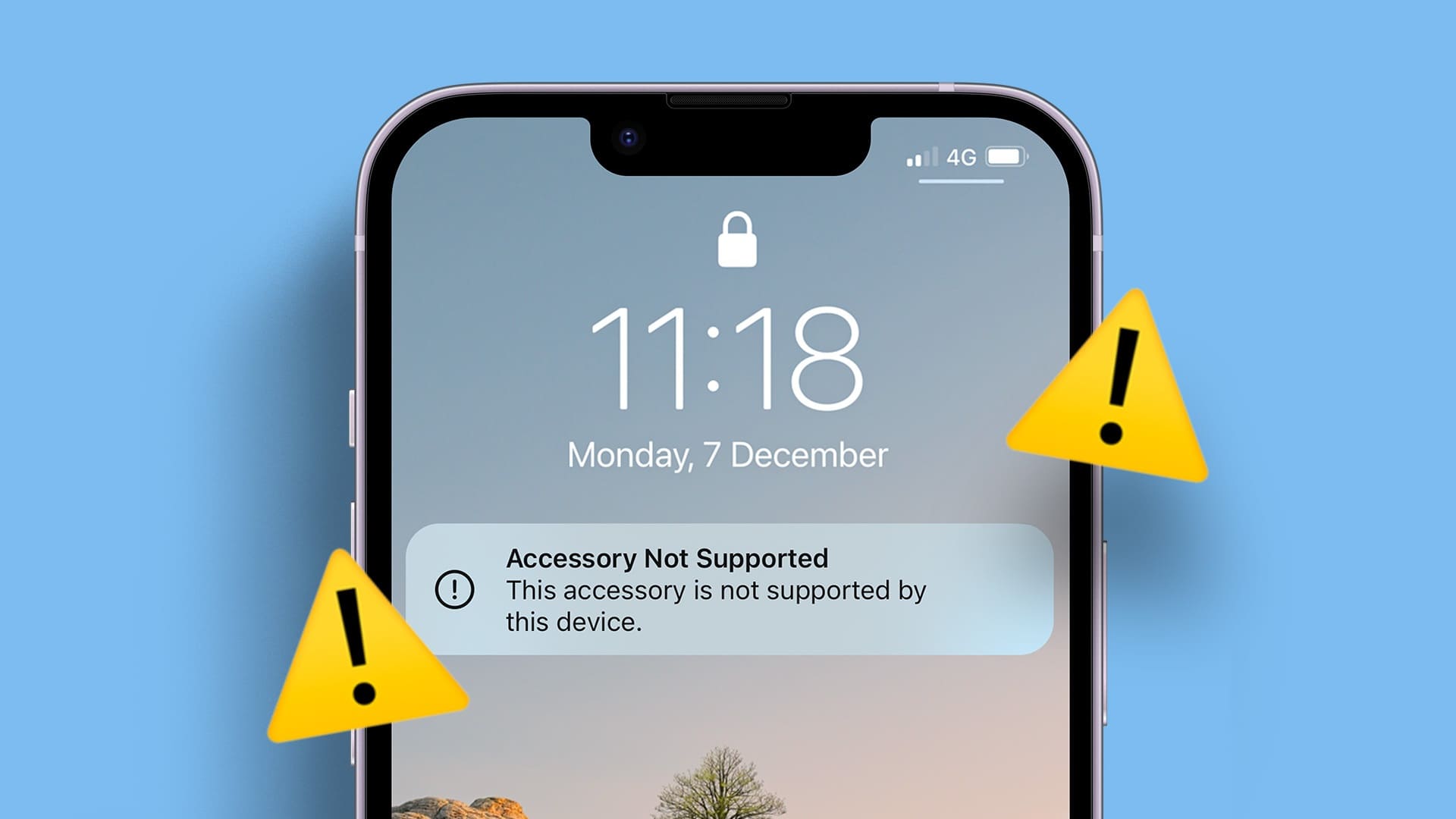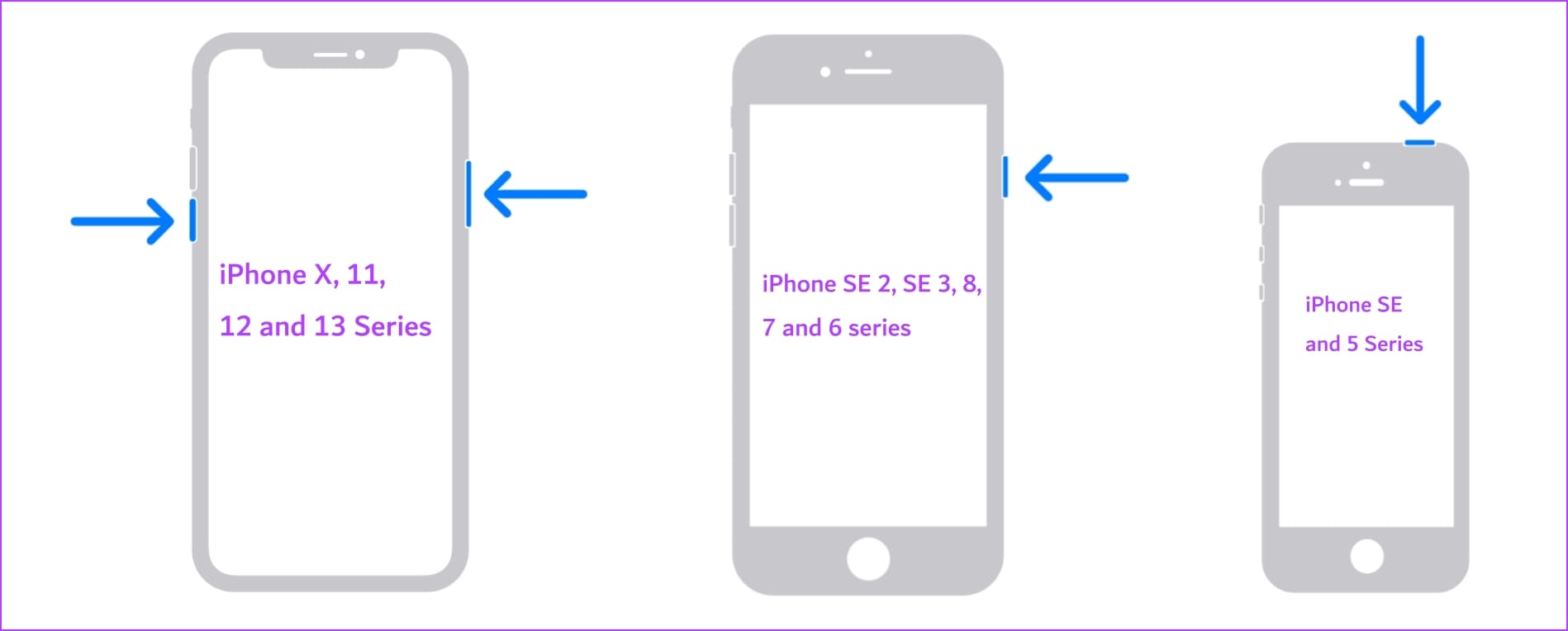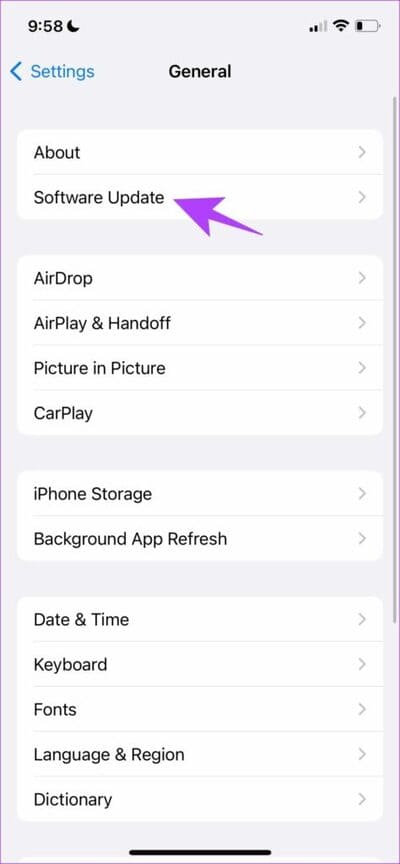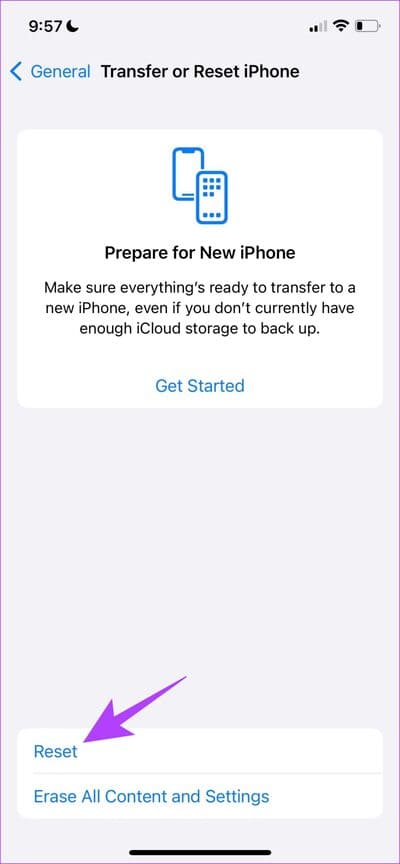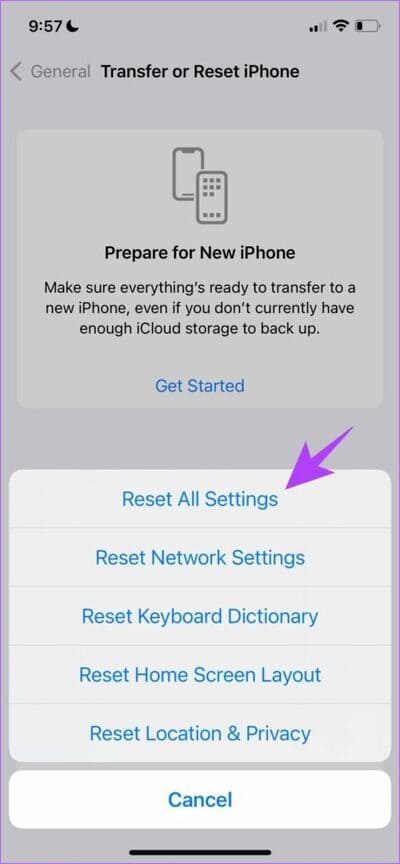Comment réparer "Cet accessoire peut ne pas être pris en charge" sur iPhone
Pour assurer la longévité de votre appareil, Apple vous recommande de toujours utiliser les bons accessoires avec votre iPhone. À tel point que votre iPhone vous lance un avertissement "Cet accessoire peut ne pas être pris en charge" s'il suspecte d'autres accessoires. Mais cet avertissement est-il important, et si c'est le cas, que pouvez-vous faire à ce sujet ? Nous allons vous montrer tout ce que vous devez savoir dans cet article.
Bien que l'USB-C soit la norme pour les accessoires en 2023, Apple ne s'est pas encore éloigné du câble Lightning de l'iPhone. Donc, à moins que vous n'utilisiez des accessoires Apple d'origine, vous pouvez rencontrer des problèmes comme celui-ci. En lisant cet article, vous apprendrez comment gérer cette erreur sur votre iPhone. Mais d'abord, comprenons pourquoi cet avertissement apparaît en premier lieu.
Pourquoi mon iPhone dit-il "Cet accessoire peut ne pas être pris en charge"
Votre message iPhone peut afficher cette erreur pour plusieurs raisons. Certains d'entre eux incluent:
- Vous n'utilisez pas d'accessoire officiel ou d'accessoire iPhone personnalisé sur votre iPhone.
Votre accessoire est défectueux. - Votre iPhone n'est pas compatible avec l'accessoire.
- Il peut y avoir du liquide ou de la saleté sur votre accessoire causant un problème.
- Il peut y avoir des problèmes avec votre alimentation.
- Votre iPhone peut avoir un bogue avec la version d'iOS sur laquelle il s'exécute.
Dans la prochaine section de cet article, nous passerons en revue tout cela en détail et vous fournirons quelques méthodes éprouvées pour résoudre le problème.
10 CORRECTIFS POUR LES ACCESSOIRES IPHONE NON PRIS EN CHARGE ERREUR
Voici dix façons de résoudre le problème. Commençons par vérifier si l'addon que vous utilisez est authentique ou non.
1. Vérifiez si l'addon est authentique
Il existe deux façons de vérifier si votre accessoire est authentique : soit vous utilisez un accessoire Apple officiel, soit un accessoire tiers avec la certification Made for iPhone.
Apple a une certification pour les accessoires tiers authentiques créés pour l'iPhone - ce sont des labels MFi (Made for iPhone). Consultez le site Web officiel de votre supplément pour voir si le fabricant possède la certification MFi, ou vous pouvez également le contacter pour vérifier.
L'utilisation d'un accessoire qui n'est pas certifié MFi peut entraîner le message d'erreur « Cet accessoire n'est pas pris en charge sur cet appareil ».
2. Débranchez et branchez l'accessoire
Si vous rencontrez ce problème malgré l'utilisation d'un accessoire compatible et homologué, il vous suffit de le débrancher et de le reconnecter à votre iPhone. Cette ancienne méthode peut corriger de nombreuses erreurs sur vos appareils et celle-ci en fait partie. Cependant, si vous ne pouvez pas le réparer, essayez de redémarrer votre iPhone.
3. Redémarrez l'iPhone
Le redémarrage de votre iPhone désactive tous les services et processus, puis le rallume. Ainsi, il est possible que des erreurs logicielles soient effacées au cours du processus et ne s'affichent pas une fois que vous recommencez. Voici comment redémarrer votre iPhone.
Étape 1: Tout d'abord, éteignez votre appareil.
- Sur iPhone X et versions ultérieures , appuyez et maintenez le volume vers le bas et le bouton latéral.
- Sur iPhone SE 2e ou 3e génération, séries 7 et 8 : Appuyez sur le bouton latéral et maintenez-le enfoncé.
- Sur iPhone SE 1re génération, 5s, 5c ou 5 : Appuyez et maintenez enfoncé le bouton d'alimentation en haut.
Étape 2: Maintenant, faites glisser le curseur Alimentation pour éteindre l'appareil.
Passons à l'étape 3 : Après cela, allumez votre appareil en appuyant longuement sur le bouton . énergie.
4. Nettoyer l'accessoire
Assurez-vous de nettoyer votre accessoire, surtout si vous voyez de la saleté ou de la crasse Les fluides visible dessus. Même si votre iPhone Résistant à l'eau et la poussière, il peut toujours y avoir des problèmes avec l'utilisation d'un accessoire sale. Par conséquent, nettoyez-le et assurez-vous qu'il est sec avant de l'utiliser. De plus, nettoyez soigneusement le port de charge de votre iPhone à l'aide d'une brosse à dents ou d'un kit de nettoyage.
5. Vérifiez l'alimentation
Si vous rencontrez ce message d'erreur lors du chargement de votre iPhone, il peut y avoir un problème avec l'alimentation de votre prise murale. Vous pouvez essayer de charger votre iPhone à partir d'une autre prise murale de votre domicile. Si d'autres appareils ont également du mal à charger leurs batteries, il est temps d'appeler un électricien pour un contrôle.
6. Vérifiez l'adaptateur
Si vous voyez ce message d'erreur lorsque vous utilisez un chargeur MagSafe ou un câble Lightning, vous pouvez vérifier quel adaptateur alimente ces accessoires. De plus, vous devez également vous assurer que l'adaptateur est soit fabriqué par Apple, soit titulaire de la certification MFi.
7. Remplacez l'accessoire
Avouons-le - peu importe à quel point vous êtes prudent avec la technologie et que vous vous attendez à ne pas la remplacer même après une longue période, ils finissent par vieillir et demandent à être remplacés. Surtout avec les câbles et les accessoires, s'il y a des dommages visibles, il est préférable de remplacer l'accessoire et d'en utiliser un nouveau.
Par conséquent, assurez-vous de remplacer votre accessoire si vous voyez ces messages d'erreur ou des dommages physiques visibles.
8. Mise à jour iphone
Si de nombreux utilisateurs voient cette erreur sur leurs appareils, il s'agit probablement d'un bogue qui peut être corrigé via une mise à jour logicielle. Ainsi, Apple publiera une nouvelle mise à jour iOS pour votre iPhone. Par conséquent, assurez-vous de vérifier régulièrement les mises à jour et d'utiliser la dernière version.
Étape 1: Ouvrir une application Paramètres.
Étape 2: Clique sur Général
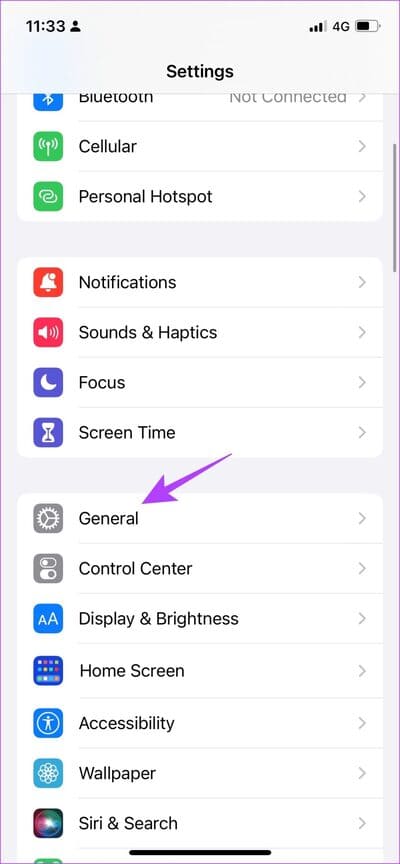
Passons à l'étape 3 : Clique sur Mise à jour du logiciel.
Étape 4: Si vous utilisez déjà la dernière mise à jour, votre iPhone indiquera que vous l'êtes. Sinon, vous aurez la possibilité de mettre à jour votre iPhone.
9. Réinitialiser l'iPhone
Si aucune des méthodes ci-dessus ne fonctionne pour vous aider à vous débarrasser de l'erreur Message sur votre iPhone, vous pouvez essayer de le réinitialiser. Cela signifie que tout votre site etDisposition de l'écran d'accueil Les paramètres de confidentialité et plus reviendront aux valeurs par défaut. Voici comment procéder.
Étape 1Ouvrez une appli Paramètres.
Étape 2: Clique sur Général
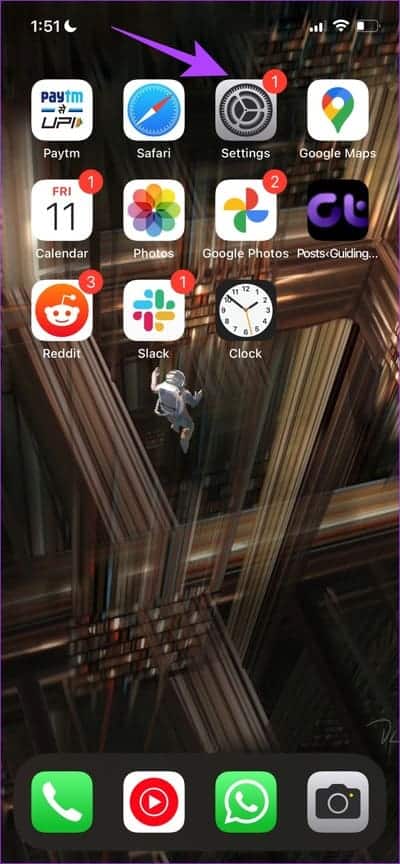
Passons à l'étape 3 : Clique sur "Déplacer ou réinitialiser l'iPhone".
Étape 4: Clique sur Réinitialiser
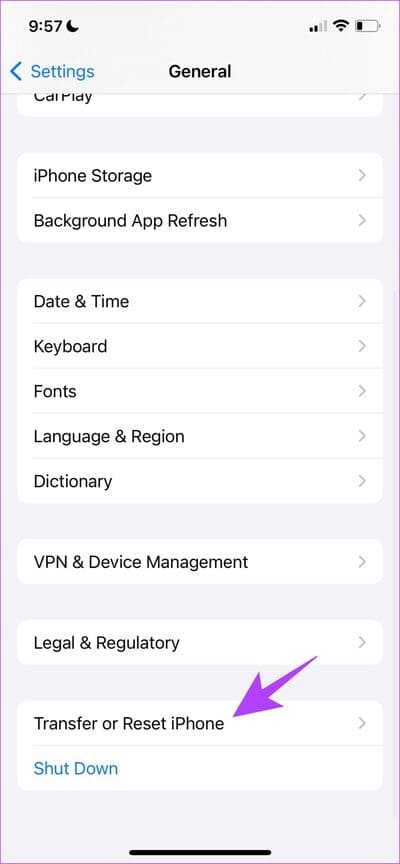
Étape 5: Maintenant, cliquez sur “Réinitialiser tous les réglages" Pour réinitialiser votre iPhone.
Remarque : Entrez votre mot de passe, si vous y êtes invité, pour confirmer.
10. Contacter le service client
Si vous voyez toujours le message "Cet accessoire n'est peut-être pas pris en charge" sur votre iPhone et que vous ne parvenez pas à le résoudre, contactez le support client d'Apple et le fabricant de l'accessoire. Ils vous aideront certainement.
De plus, si vous découvrez que votre appareil est endommagé, remettez-le pour réparation ou remplacement.
Voici comment démarrer avec le support client Apple.
C'est tout ce que vous devez savoir sur la résolution du message d'erreur "Cet accessoire peut ne pas être pris en charge" sur iPhone. Cependant, si vous avez des questions, consultez la section FAQ ci-dessous.
FAQ SUR LES ACCESSOIRES IPHONE
1. MagSafe fournit-il une charge rapide pour les iPhones ?
Oui, MagSafe prend en charge la charge rapide de 15 W.
2. Votre iPhone chauffe-t-il même lorsque vous utilisez un câble de charge officiel ?
Oui, votre iPhone peut devenir chaud ou chaud même dans des conditions normales. Cependant, si vous remarquez un excès, assurez-vous de contacter le service client Apple.
3. Spigen MFi est-il certifié ?
Oui. Spigen vend des accessoires certifiés MFi pour votre iPhone.
Utilisez les accessoires sur iPhone sans toucher
Nous espérons que cet article vous a aidé à vous débarrasser de l'erreur de message et à utiliser des accessoires sur votre iPhone sans aucun problème. Cependant, nous souhaitons qu'Apple remplace bientôt le port Lightning. Étant donné que tous nos autres appareils ont un port USB-C, nous pouvons également utiliser un tas d'accessoires populaires pour notre iPhone, et quand ce jour viendra, la vie sera tellement plus facile !